
Ustvarjanje, urejanje in brisanje pametnih seznamov predvajanja v aplikaciji Apple Music v sistemu Windows
Ustvarite lahko pametni seznam predvajanja, ki na podlagi vaših meril samodejno uredi skladbe v sezname predvajanja. Če v glasbeno knjižnico dodate elemente, ki izpolnjujejo merila pametnega seznama predvajanja, se pametni seznam predvajanja samodejno posodobi in jih vključi.
Ustvarite lahko na primer pametni seznam predvajanja, ki vključuje vaše najbolje ocenjene rock skladbe, ki so bile izdane pred letom 1990 ali po letu 2000. Ko v knjižnico dodate skladbe, ki ustrezajo merilom, so samodejno dodane v pametni seznam predvajanja.
Ob ustvarjenih pametnih seznamih predvajanja je prikazana ikona ![]() .
.
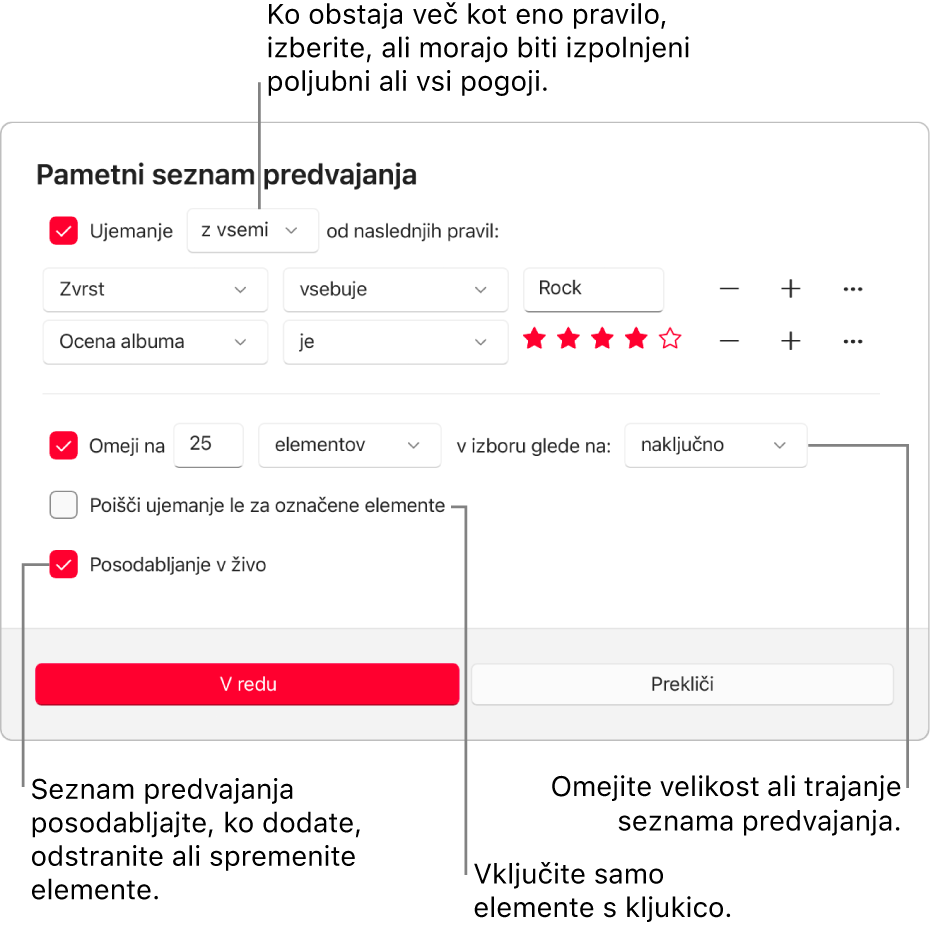
Ustvarjanje pametnega seznama predvajanja
Odprite aplikacijo Apple Music
 v napravi s sistemom Windows.
v napravi s sistemom Windows.Izberite
 poleg možnosti Seznami predvajanja v stranski vrstici, nato izberite Nov pametni seznam predvajanja.
poleg možnosti Seznami predvajanja v stranski vrstici, nato izberite Nov pametni seznam predvajanja.Opredelite merila.
Določite prvo pravilo: izberite prvi pojavni meni, izberite eno od možnosti (npr. Zvrst, Priljubljeno ali Leto) in dopolnite pravilo z drugimi razpoložljivimi meniji ali polji (prikažejo se glede na vašo izbiro v prvem pojavnem meniju).
Če želite na primer vključiti rock skladbe, v prvem pojavnem meniju izberite »Zvrst«, v drugem »vsebuje« in nato v besedilno polje vnesite »Rock«. Samodejno bodo vključene vse rock skladbe.
Dodajte ali odstranite pravila: če želite nastaviti dodatna pravila, izberite gumb za dodajanje
 . Če želite pravilo odstraniti, izberite gumb za odstranjevanje
. Če želite pravilo odstraniti, izberite gumb za odstranjevanje  .
. Ugnezdite pravila: če želite znotraj pravila določiti drug nabor meril, pritisnite tipko Alt in nato izberite gumb Ugnezdi
 .
.Če želite na primer vključiti svoje najboljše ocenjene rock skladbe, izdane pred letom 1990 ali po letu 2000, lahko dodate dve ugnezdeni pravili.
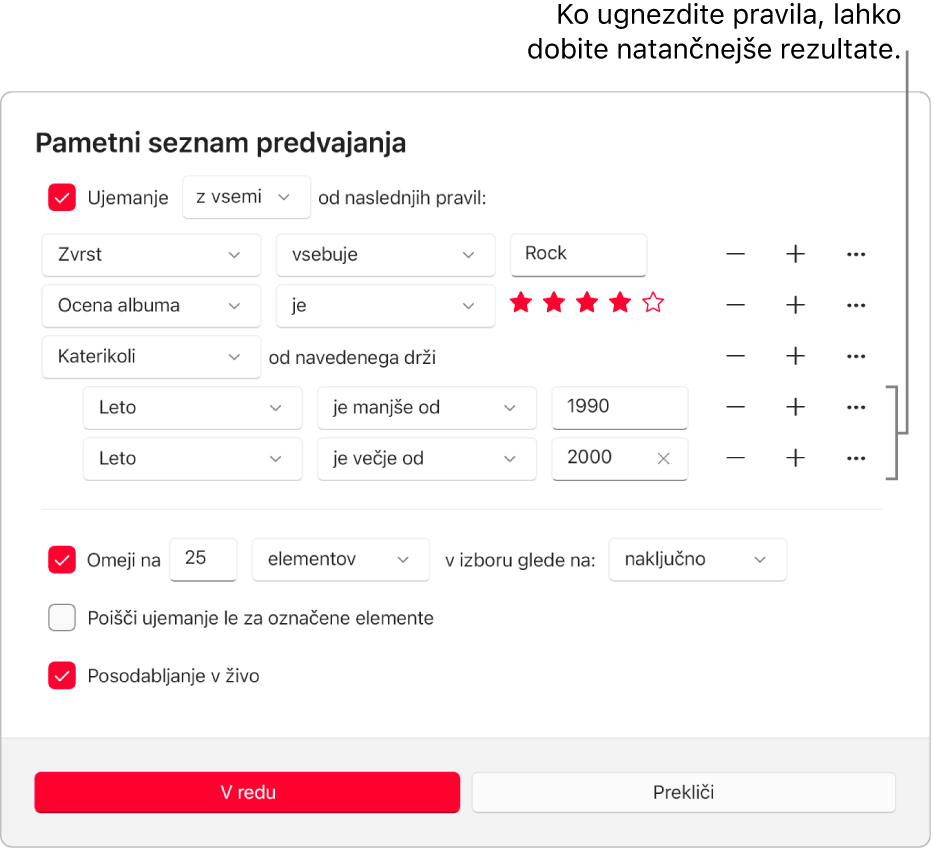
Nastavite obseg več pravil: če nastavite vsaj dve pravili, se na vrhu pogovornega okna Pametni seznam predvajanja prikaže pojavni meni, v katerem lahko izberete, ali mora element za vključitev na pametni seznam predvajanja izpolnjevati določena merila ali vsa merila.
Za dodaten nadzor nad pametnim seznamom predvajanja nastavite katerokoli od naslednjih možnosti:
Omejitve: za omejitev velikosti in vsebin pametnega seznama predvajanja označite potrditveno polje Omejitev in izberite možnosti. Pametni seznam predvajanja na primer omejite na 2 uri s skladbami, ki so bile nazadnje dodane.
Poišči ujemanje le za označene elemente: če označite potrditveno polje »Poišči ujemanje le za označene elemente«, vključite le elemente, ob katerih je v knjižnici prikazana kljukica. Glejte Preprečevanje predvajanja skladbe.
Posodabljanje v živo: če označite potrditveno polje »Posodabljanje v živo«, aplikacija Apple Music posodobi ta pametni seznam predvajanja, ko so elementi dodani v knjižnico, odstranjeni iz nje ali spremenjeni.
Izberite V redu.
Novi pametni seznam predvajanja se prikaže ob drugih seznamih predvajanja v stranski vrstici. Ob izbiri pametnega seznama predvajanja v stranski vrstici se prikažejo elementi, ki ustrezajo merilom tega seznama predvajanja.
Na vrhu glavnega okna vnesite ime za pametni seznam predvajanja.
Urejanje pametnih seznamov predvajanja
Elementov na pametnem seznamu predvajanja ni mogoče neposredno dodati ali odstraniti. Če želite spremeniti elemente, ki so vključeni na seznam predvajanja, morate spremeniti merila seznama predvajanja.
Odprite aplikacijo Apple Music
 v napravi s sistemom Windows.
v napravi s sistemom Windows.Izberite pametni seznam predvajanja v stranski vrstici.
Opomba. če želite spremeniti vrstni red elementov na pametnem seznamu predvajanja, izberite
 v zgornjem desnem kotu, izberite Prikaz in nato izberite vrstni red razvrščanja. Ko izberete razvrščanje po seznamu predvajanja ali skladbah, lahko vrstni red skladb preuredite z vlečenjem.
v zgornjem desnem kotu, izberite Prikaz in nato izberite vrstni red razvrščanja. Ko izberete razvrščanje po seznamu predvajanja ali skladbah, lahko vrstni red skladb preuredite z vlečenjem.Izberite Uredi pravila, nato spremenite, dodajte ali odstranite pravila ali krmilne funkcije.
Izberite V redu.
Preimenovanje pametnih seznamov predvajanja
Odprite aplikacijo Apple Music
 v napravi s sistemom Windows.
v napravi s sistemom Windows.Izberite pametni seznam predvajanja v stranski vrstici.
Izberite ime pametnega seznama predvajanja na vrhu okna in vnesite novo ime.
Brisanje pametnih seznamov predvajanja
Odprite aplikacijo Apple Music
 v napravi s sistemom Windows.
v napravi s sistemom Windows.Izberite pametni seznam predvajanja v stranski vrstici, izberite
 na desni in nato izberite Izbriši iz knjižnice.
na desni in nato izberite Izbriši iz knjižnice.Izbriše se le pametni seznam predvajanja; elementi, ki so bili vključeni na pametni seznam predvajanja, ostanejo v glasbeni knjižnici in računalniku.